Πίνακας περιεχομένων
Η γρήγορη απάντησή σας:
Για να ελέγξετε την ημερομηνία δημιουργίας του λογαριασμού σας στο Facebook, μεταβείτε στη διεύθυνση www.facebook.com και, στη συνέχεια, συνδεθείτε στο λογαριασμό σας.
Κάντε κλικ στο εικονίδιο της εικόνας προφίλ και, στη συνέχεια, κάντε κλικ στο Ρυθμίσεις & απόρρητο , στη συνέχεια, κάντε κλικ στο Ρυθμίσεις. Στη συνέχεια, κάντε κλικ στο Οι πληροφορίες σας στο Facebook από τη δεξιά πλαϊνή μπάρα.
Στη συνέχεια, πρέπει να κάνετε κλικ στο Πρόσβαση σε πληροφορίες προφίλ. Στη συνέχεια κάντε κλικ στο Προσωπικές πληροφορίες από την αριστερή πλαϊνή μπάρα.
Αμέσως, θα εμφανιστείτε στο Πληροφορίες προφίλ σελίδα. Πρέπει να κοιτάξετε κάτω από το Ημερομηνία δημιουργίας του λογαριασμού σας για να δείτε την ημερομηνία κατά την οποία δημιουργήθηκε ο λογαριασμός σας.
Για να δείτε την ημερομηνία δημιουργίας του λογαριασμού του άλλου, πρέπει να μεταβείτε στο προφίλ του και να ελέγξετε το Έγινε μέλος (ημερομηνία) από το βιογραφικό του στην καρτέλα προφίλ.
Μπορείτε επίσης να μετακινηθείτε στο κάτω μέρος του χρονολογίου για να δείτε την πρώτη δραστηριότητα και να μάθετε την ημερομηνία δημιουργίας του προφίλ.
Η ημερομηνία της πρώτης δραστηριότητας πάνω από τη θέση της ημερομηνίας γέννησης είναι η ημερομηνία δημιουργίας του λογαριασμού.
Facebook Age Checker:
Ελέγξτε την ημερομηνία δημιουργίας Περιμένετε 10 δευτερόλεπτα...⭐️
- Έλεγχος ηλικίας λογαριασμού Xbox
- Έλεγχος ηλικίας λογαριασμού TikTok
- Έλεγχος ηλικίας λογαριασμού Steam
Πώς να ελέγξετε πότε δημιουργήθηκε ένας λογαριασμός στο Facebook:
Δοκιμάστε τις παρακάτω μεθόδους:
1. Ελέγξτε την ημερομηνία δημιουργίας σας από το Προφίλ:
Δοκιμάστε τα παρακάτω βήματα:
Δείτε επίσης: Πώς να δημιουργήσετε λογαριασμό Instagram χωρίς αριθμό τηλεφώνουΒήμα 1: Κάντε κλικ στο εικονίδιο Προφίλ και Ρυθμίσεις & amp; απόρρητο> Ρυθμίσεις
Αν θέλετε να μάθετε την ημερομηνία δημιουργίας του λογαριασμού σας, μπορείτε να τη βρείτε εύκολα από τις ρυθμίσεις του προφίλ σας.
Πρέπει να εκτελέσετε αυτά τα βήματα χρησιμοποιώντας ένα φορητό υπολογιστή. Πρέπει να ανοίξετε ένα πρόγραμμα περιήγησης στο διαδίκτυο στο φορητό υπολογιστή σας και στη συνέχεια να μεταβείτε στην επίσημη ιστοσελίδα του Facebook που είναι www.facebook.com. Στη συνέχεια, πρέπει να συνδεθείτε στο προφίλ σας εισάγοντας σωστά τα διαπιστευτήρια σύνδεσης και στη συνέχεια κάνοντας κλικ στο login. κουμπί.
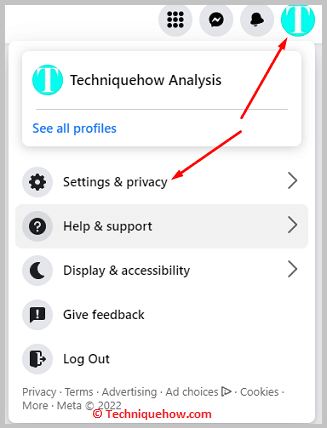
Αφού συνδεθείτε, θα μεταφερθείτε στην αρχική σελίδα του Facebook. Στην επάνω δεξιά γωνία, θα μπορείτε να δείτε το εικονίδιο με την εικόνα του προφίλ σας. Κάντε κλικ σε αυτό. Θα σας εμφανιστούν ορισμένες επιλογές. Κάντε κλικ στο Ρυθμίσεις & απόρρητο από τη λίστα. Στη συνέχεια, πρέπει να κάνετε κλικ στο Ρυθμίσεις.
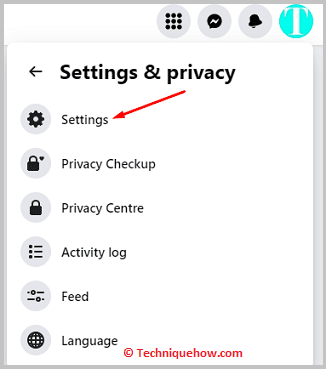
Βήμα 2: Κάντε κλικ στις πληροφορίες σας στο Facebook
Αφού κάνετε κλικ στο Ρυθμίσεις, θα μεταφερθείτε στη σελίδα Γενικές ρυθμίσεις λογαριασμού. Στην αριστερή πλαϊνή μπάρα, θα σας παρουσιαστεί μια λίστα επιλογών. Πρέπει να κάνετε κλικ στην επιλογή Οι πληροφορίες σας στο Facebook η οποία είναι η τρίτη επιλογή στη λίστα. Μόλις κάνετε κλικ στην επιλογή Οι πληροφορίες σας στο Facebook , θα μπορέσετε να δείτε ότι στο δεξί τμήμα της οθόνης, θα ανοίξει το παράθυρο Οι πληροφορίες σας στο Facebook σελίδα.
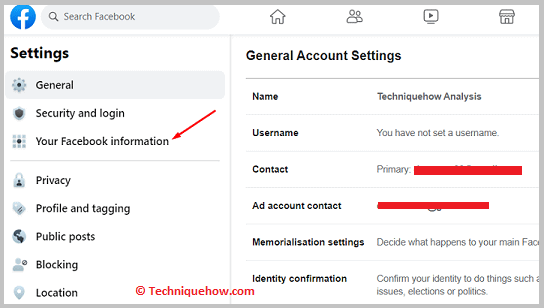
Μπορεί να έχουν περάσει χρόνια από τότε που μπήκατε στο Facebook, αλλά είναι πολύ λίγες οι πιθανότητες να θυμάστε την ακριβή ημερομηνία ένταξής σας σε αυτή την πλατφόρμα. Το Facebook όμως παρακολουθεί κάθε δραστηριότητα στο προφίλ σας, οπότε μπορεί επίσης να σας βοηθήσει να μάθετε την ημερομηνία δημιουργίας του λογαριασμού σας.
Βήμα 3: Κάντε κλικ στο 'Access profile information'> Προσωπικές πληροφορίες
Στο Οι πληροφορίες σας στο Facebook θα μπορείτε να δείτε διάφορες επιλογές. Πρέπει να κάνετε κλικ στην πρώτη επιλογή, δηλ. Πρόσβαση στις πληροφορίες σας.
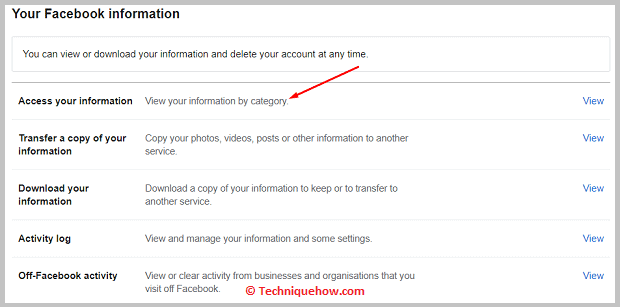
Θα σας μεταφέρει στην ακόλουθη σελίδα. Στην αριστερή πλαϊνή μπάρα, θα μπορείτε να δείτε τα Πρόσβαση στις πληροφορίες σας Κάτω από αυτήν, θα εμφανιστούν διάφορες επιλογές, θα μπορείτε να δείτε το Προσωπικές πληροφορίες στη δεύτερη θέση. Κάντε κλικ στο Προσωπικές πληροφορίες για να προχωρήσετε στον έλεγχο της ημερομηνίας δημιουργίας του λογαριασμού σας.
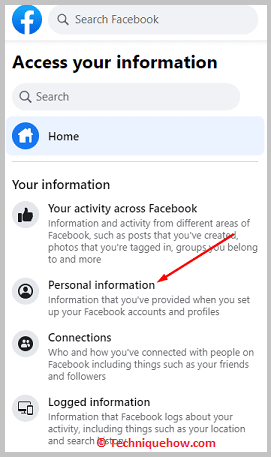
Αμέσως το Προσωπικές πληροφορίες θα εμφανιστεί στο δεξί τμήμα της οθόνης.
Καθώς το Facebook παρακολουθεί τις δραστηριότητες του λογαριασμού σας, θα μπορείτε να διαπιστώσετε ότι όλα τα στοιχεία που έχετε προσθέσει στο προφίλ σας στο Facebook, αποθηκεύονται στην ενότητα Πληροφορίες προφίλ.
Βήμα 4: Ελέγξτε την ημερομηνία στην επιλογή 'Η ημερομηνία δημιουργίας του λογαριασμού σας'
Το τελευταίο βήμα για να δείτε την ημερομηνία δημιουργίας του λογαριασμού είναι να κοιτάξετε στο Ημερομηνία δημιουργίας του λογαριασμού σας που είναι κάτω από το Πληροφορίες προφίλ Επικεφαλίδα. Η ημερομηνία δημιουργίας του λογαριασμού σας, θα μπορείτε να δείτε ένα μήνυμα στο Η ημερομηνία που δημιουργήσατε το λογαριασμό σας και από κάτω, θα μπορείτε να δείτε μια ημερομηνία, ένα μήνα και ένα έτος. Είναι η ημερομηνία δημιουργίας του λογαριασμού.
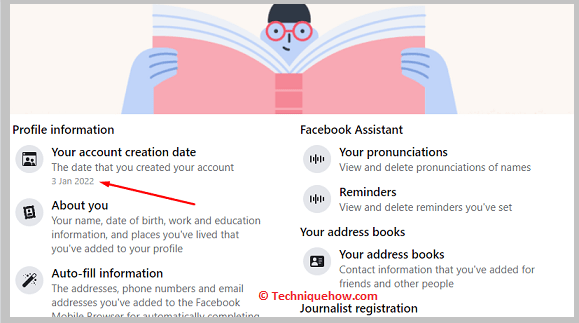
Αν θέλετε να δείτε και άλλες πληροφορίες για εσάς, μπορείτε να κάνετε κλικ στην επιλογή Σχετικά με εσάς που βρίσκεται κάτω από την ημερομηνία δημιουργίας του λογαριασμού.
Τώρα, αν θέλετε να δείτε την ημερομηνία δημιουργίας του λογαριασμού του φίλου σας, τότε θα πρέπει να ακολουθήσετε και να χρησιμοποιήσετε άλλες μεθόδους για να το κάνετε αυτό. Παρακάτω θα βρείτε δύο τρόπους για να βρείτε την ημερομηνία δημιουργίας του λογαριασμού του φίλου σας.
Πώς να ελέγξετε πότε κάποιος άλλος δημιούργησε λογαριασμό στο Facebook:
1. Από την καρτέλα Προφίλ:
Αν θέλετε να ελέγξετε την ημερομηνία δημιουργίας λογαριασμού του προφίλ άλλων στο Facebook, μπορείτε να τη βρείτε απευθείας από την καρτέλα του προφίλ τους.
Ακολουθώντας όμως αυτή τη μέθοδο, δεν θα μπορείτε να δείτε την ακριβή ημερομηνία, παρά μόνο τον μήνα και το έτος.
Πρέπει να χρησιμοποιήσετε την επίσημη εφαρμογή του Facebook για να δείτε την ημερομηνία δημιουργίας λογαριασμού στα προφίλ άλλων ατόμων.
Ακολουθούν τα βήματα που πρέπει να εκτελέσετε για να βρείτε την ημερομηνία δημιουργίας του λογαριασμού του φίλου σας:
🔴 Βήματα που πρέπει να ακολουθήσετε:
Βήμα 1: Βεβαιωθείτε ότι η εφαρμογή Facebook έχει ενημερωθεί στην τελευταία της έκδοση από το Play Store ή το App Store. Συνδέστε την κινητή συσκευή σας με σταθερό WiFi ή ενεργοποιήστε τη σύνδεσή της στο διαδίκτυο.
Δείτε επίσης: Πώς να σταματήσετε τις επαφές να σας βρίσκουν στο TikTok - ΑπενεργοποίησηΒήμα 2: Ανοίξτε την εφαρμογή Facebook.
Βήμα 3: Στη συνέχεια, πρέπει να συνδεθείτε στο λογαριασμό σας στο Facebook εισάγοντας σωστά τα στοιχεία σύνδεσης στη σελίδα σύνδεσης και στη συνέχεια κάντε κλικ στο Συνδεθείτε.
Βήμα 4: Στη συνέχεια, θα μεταφερθείτε στην αρχική σελίδα του λογαριασμού σας. Πρέπει να κάνετε κλικ στο εικονίδιο του μεγεθυντικού φακού.
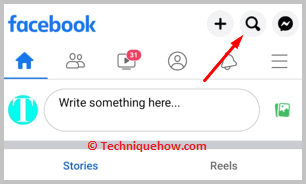
Βήμα 5: Στη συνέχεια, πληκτρολογήστε το όνομα του ατόμου στη γραμμή αναζήτησης και, στη συνέχεια, αναζητήστε το λογαριασμό του ατόμου.
Βήμα 6: Από τα αποτελέσματα αναζήτησης, μπείτε στο λογαριασμό.
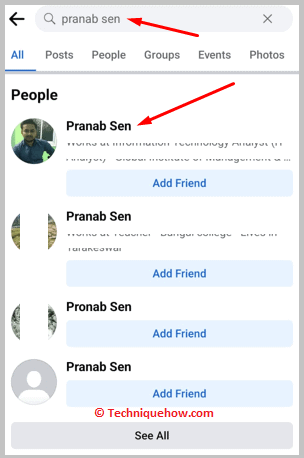
Βήμα 7: Πηγαίνετε στην ενότητα βιογραφικό. Θα μπορείτε να δείτε το Έγινε μέλος (μήνας έτος).
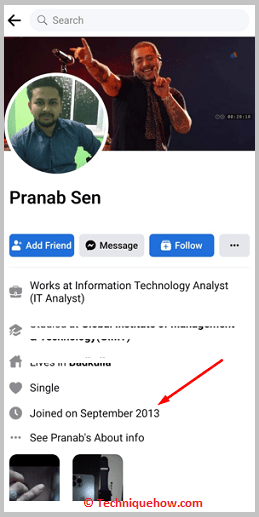
2. Μετακινηθείτε προς τα κάτω στο τελευταίο για να δείτε την πρώτη δραστηριότητα:
Σε ορισμένα προφίλ, μπορεί να μην μπορείτε να δείτε τον μήνα και το έτος δημιουργίας του λογαριασμού. Υπάρχει όμως ένας άλλος πιθανός τρόπος για να μάθετε το έτος ή την ημερομηνία δημιουργίας του προφίλ του. Πρέπει να βρείτε την πρώτη δραστηριότητα ή ανάρτηση που ανέβασε ο χρήστης για να δείτε την ημερομηνία της και να μάθετε πότε δημιουργήθηκε ο λογαριασμός.
Ωστόσο, αυτή η διαδικασία μπορεί να είναι χρονοβόρα μέθοδος, καθώς πρέπει να μετακινηθείτε προς τα κάτω στο χρονολόγιο τους για να δείτε την πρώτη δραστηριότητα.
Στο χρονολόγιο, θα εμφανιστούν οι νεότερες δημοσιεύσεις στην κορυφή και καθώς θα μετακινείστε προς τα κάτω στο χρονολόγιο, θα μπορείτε να δείτε τις παλαιότερες δημοσιεύσεις. Θα πρέπει να βρείτε την παλαιότερη από αυτές, η οποία θα πρέπει να είναι η πρώτη δημοσίευση ή η πρώτη δραστηριότητα. Θα πρέπει να βρίσκεται πάνω από την ημερομηνία δημοσίευσης της ημερομηνίας γέννησης. Ωστόσο, αν ο χρήστης δεν είναι πολύ ενεργός στο Facebook ή δεν έχει δημοσιεύσει πολλά πράγματα στο λογαριασμό του, δεν θα χρειαστεί πολύχρόνο για να μάθετε την πρώτη του δραστηριότητα, μετακινηθείτε προς τα κάτω στο κάτω μέρος του χρονολογίου.
Συχνές ερωτήσεις:
1. Πώς μπορείτε να ελέγξετε πότε μπήκατε στο Facebook στο κινητό;
Για να ελέγξετε πότε δημιουργήσατε το λογαριασμό σας:
🔴 Βήματα που πρέπει να ακολουθήσετε:
Βήμα 1: Πηγαίνετε στο Ρυθμίσεις & απόρρητο τμήμα στο Facebook.
Βήμα 2: Στη συνέχεια, κάντε κλικ στο Ρυθμίσεις και στη συνέχεια κάντε κλικ στο Οι πληροφορίες σας στο Facebook.
Βήμα 3: Κάντε κλικ στο Πρόσβαση στις πληροφορίες σας.
Βήμα 4: Στη συνέχεια, κάντε κλικ στο Προσωπικές πληροφορίες και δείτε την ημερομηνία δημιουργίας του λογαριασμού στο Η ημερομηνία δημιουργίας του λογαριασμού σας.
2. Πόση ώρα είμαι στο Facebook σήμερα;
Αν θέλετε να μάθετε πόσο χρόνο περάσατε στο Facebook σε μια συγκεκριμένη ημερομηνία, πρέπει να δείτε τη χρήση της μπαταρίας στο Facebook. Εμφανίζει τον χρόνο σε ώρες, βλέποντας τον οποίο θα είστε σε θέση να ξέρετε αν περάσατε λιγότερο ή περισσότερο χρόνο στο Facebook σε εκείνη την ημερομηνία. Αλλά μπορείτε να το δείτε αυτό μόνο στην εφαρμογή του Facebook και όχι στο διαδικτυακό Facebook.
3. Γιατί δεν εμφανίζεται η ημερομηνία ένταξης στο Facebook;
Εάν η ημερομηνία ένταξης στο Facebook δεν εμφανίζεται στο προφίλ ορισμένων χρηστών, είναι επειδή ο χρήστης την έχει αποκρύψει. Μπορείτε όμως να μετακινηθείτε προς τα κάτω στο τέλος του χρονολογίου του για να δείτε την πρώτη δραστηριότητα που δημοσιεύτηκε ή ανέβηκε αλλά ο χρήστης για να βρείτε την ημερομηνία ένταξής του. Η ημερομηνία ένταξης εμφανίζεται γενικά πάνω από την ανάρτηση της ημερομηνίας γέννησης.
